|
Ce tutoriel est une création personnelle, réalisée avec
PSP 2019.
Toute ressemblance n'est que pure coïncidence.
Il est strictement interdit de reproduire ou de
distribuer ce tutoriel sans ma permission écrite.
Attention : Pour PSP
14, 15, 16,
utiliser les
scripts "Image - Miroir" et "Image - Retourner".
Cliquer sur la bannière
ci-dessous si vous souhaitez télécharger et installer ces scripts : un
grand merci, Linette
(Crealine Graphics)
de m'avoir donné l'autorisation d'utiliser ton tutoriel
pour l'installation de ces scripts.

Vous
aurez besoin du matériel suivant pour faire ce tutoriel
:
Filtres
J'utilise la version 2.03
de Filters Unlimited
Vous trouverez
cette version de FU et toutes les explications pour
l'installer et l'utiliser sur le site
Renée Graphisme
:

Avec
la
permission de Renée, que je remercie !
Autres
Filtres
*
AAA
Frames - FotoFrame
*
Graphics Plus
- à importer dans Filters Unlimited
*
L&K
Landsiteofwonders
- L&K's Andreas
Si
vous ne savez pas comment importer un filtre dans Filters Unlimited
Cliquer
ici :

Matériel
Tube - Tubes de décoration - Sélection - Texte -
Masque - Palette de couleurs
Fond
Le fond utilisé pour ce
tag est une création de Valjs.
(Son blog est inactif à présent)
Tubes
Les tubes sont des créations personnelles.
Pour
créer le tube principal (chat), choisir une image libre
de droit, l'ouvrir dans PSP,
transformer le calque d'arrière plan en calque raster
et appliquer le masque 20-20 à ce calque. N'oubliez pas de fusionner le
groupe !
(Certains tubes ou éléments de décoration proviennent
de groupes de partage :
Si l'un d'entre eux n'était pas libre de droit,
merci de me contacter, afin que je puisse vous en rendre
crédit
ou bien le retirer si vous le souhaitez).
**
Il est strictement interdit d'enlever la signature, de renommer
les tubes
ou de redistribuer les tubes sans
l'autorisation écrite
des créateurs de ces tubes.
**
Merci de respecter leurs conditions d'utilisation.
Télécharger le matériel en
cliquant ci-dessous :

Préparation.
Ouvrir
les tubes à la demande.
Placer la
sélection dans le
dossier Sélections de PSP
(ou dans tout autre dossier pour lequel vous avez
indiqué le chemin d'accès à PSP).
Note :
Penser à adapter le réglage de l'ombre portée en fonction de votre
choix de tubes,
N'hésitez pas à modifier l'opacité ou le Mode de fusion des calques
en fonction de votre choix de couleurs.
Voici mon choix de couleurs :
 |
 |
 |
 |
|
#629e56 |
#f3e1f3 |
#ffffff |
#000000 |
Palette Styles et Textures
Choisir des couleurs en harmonie avec votre tube
principal, couleur foncée en premier plan, claire en
Arrière Plan.
J'ai choisi la couleur
#629e56 pour le
Premier Plan,
Et la couleur
#f3e1f3 pour Arrière Plan.
Dans la Palette
Styles et Textures,
Ouvrir la
fenêtre de configuration du Premier plan
Onglet Dégradé
Repérer le dégradé Premier plan - Arrière-plan
(= Corel_06_029 dans les versions récentes de PSP)
Style
Linéaire - Angle =
45 - Répétitions à
3 -
Inverser = décoché
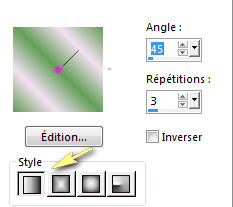
Sauvegardez
souvent !
Vous êtes prêts ? Alors allons-y !
|
Pour vous guider pendant la création de ce tag,
cliquer sur cette flèche avec le bouton gauche de la souris
et déplacez-la pour marquer votre ligne
 |
Étape 1
Ouvrir
l'image "Val's_textured_blue_scrap.PspImage".
Vous assurer de travailler avec une copie de ce
calque - Fenêtre -
Dupliquer
Coloriser le calque pour l'adapter à vos propres choix
de couleurs.
Réglage -
Teinte et Saturation -
Teinte/Saturation/Luminosité
Configuration :
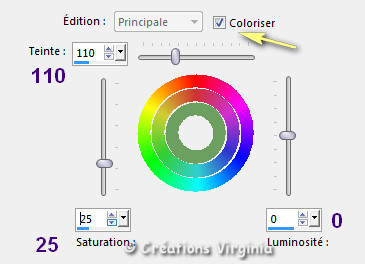
Étape 2
Sélections -
Charger/enregistrer une sélection - charger
la sélection à partir du disque
Repérer la sélection
"
sel_taby_vir.PspSelection "
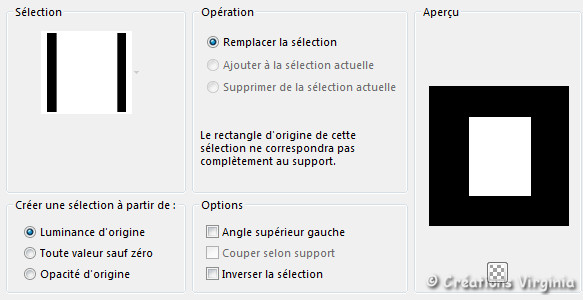
Cliquer sur "Charger"
Appuyer sur la
Touche "Suppr"
 de votre clavier.
de votre clavier.
Garder la sélection.
Abaisser cette image sur le plan de travail de PSP, nous
y reviendrons plus tard.
Étape 3.
Ouvrir une nouvelle image
350 x 450 Pixels, fond Transparent
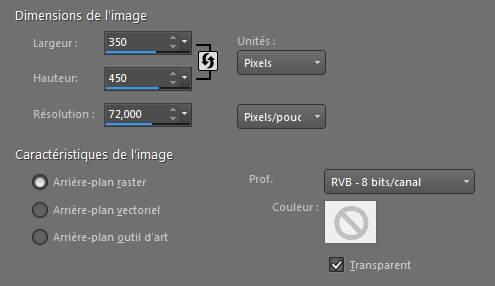
Outil
Pot de Peinture

Appliquer le dégradé du Premier plan
dans la nouvelle image.
Réglage – Netteté - Netteté
Étape 4.
Calque - Nouveau calque raster
Avec le
bouton droit de la souris, appliquer la
couleur d'Arrière Plan
 dans le nouveau calque.
dans le nouveau calque.
Effets - Modules
externes - I.C.NET Softwares - Filters Unlimited
-
Graphics Plus
-
Cross Shadow
Configuration :

Étape 5.
Ouvrir le masque "
Mask_146.jpg "
Calques -
Nouveau Masque de calque
/
A partir d'une image
Dans la fenêtre, repérer le masque "
Mask_146.jpg
"
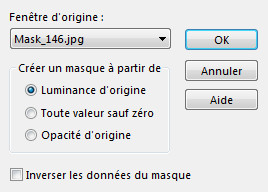
Cliquer sur
 .
.
Calques - Fusionner - Fusionner le groupe
(Vous pouvez fermer cette image : nous n'en avons
plus besoin).
Réglage -
Netteté -
Davantage de
Netteté
Effets - Effets 3D
-
Ombre portée
0
- 3 - 40 - 30 / Couleur = Noir
Étape 6.
Effets - Modules
externes - I.C.NET Softwares - Filters Unlimited
-
Graphics Plus
-
Quick Tile 1
Configuration : par défaut.
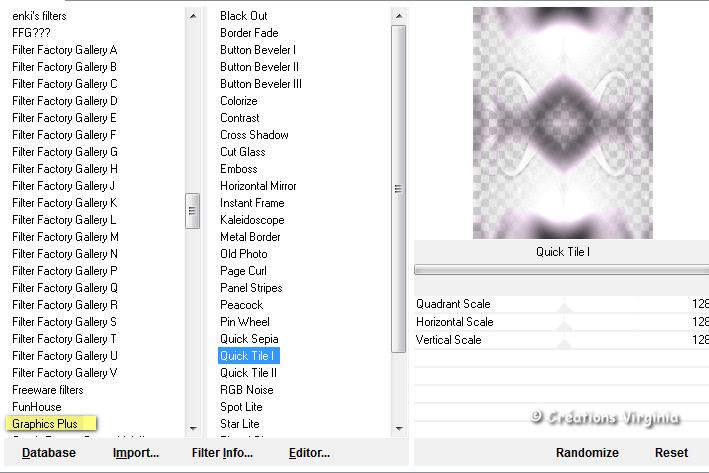
Réglage -
Netteté -
Netteté
Calques -
Fusionner - Calques visibles
Vous devriez avoir ceci :
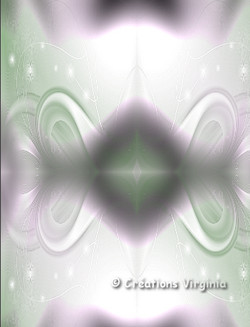
Étape 7.
Ouvrir le tube " taby.pspimage "
(chat)
Edition - Copier
Retourner à votre tag
Edition - Coller comme nouveau calque
Image -
Redimensionner
(Pourcentage coché - Verrouiller les proportions = coché
/ Redimensionner tous les calques =
décoché)
Redimensionner à 68 %
Bien placer dans
le cadre, comme ceci :
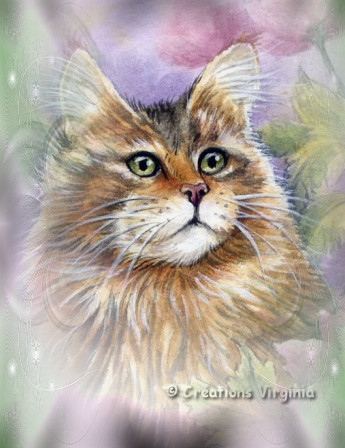
Effets - Effets 3D
-
Ombre portée
2
- 3 - 40 - 30 / Couleur = Noir
Si le résultat vous convient :
Calques - Fusionner - Calques visibles.
Edition -
Copier
Étape 8.
Retourner à la 1ère image
laissée en attente à l'étape 2.
Edition -
Coller dans la sélection
Réglage -
Netteté -
Netteté
Garder la
sélection.
Étape 9.
Calque - Nouveau Calque Raster
Effets -
Effets 3D -
Bouton
Configuration :
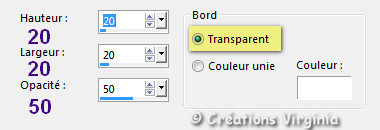
Sélections -
Ne rien sélectionner.
Calques -
Fusionner - Tous aplatir
Vous devriez
avoir ceci :

Étape 10.
Image - Ajouter des bordures
1 Pixel - Couleur Blanc

25 Pixels - Couleur du Premier
Plan

Sélectionner cette bordure verte.
Sélections - Transformer la
sélection en calque
Effets - Modules
externes - L&K
landsiteofwonders
- L&K's Andreas
Configuration :

Palette
des Calques
Placer ce calque en Mode Luminance
Héritée
Sélections
- Inverser
Effets - Effets 3D
-
Ombre portée
2
- 2 - 80 - 30 / Couleur = Noir
Sélections -
Ne rien sélectionner.
Calques -
Fusionner - Tous aplatir
Étape 11
Image - Ajouter des bordures
1 Pixel - Couleur

40 Pixels - Couleur

Avec la
baguette magique :

Sélectionner cette bordure blanche.
Outil
Pot de Peinture

Appliquer le dégradé du Premier plan
dans la sélection.
Effets - Modules
externes - I.C.NET Softwares - Filters Unlimited
-
Graphics Plus
-
Quick Tile 1
Configuration : par défaut.
Effets - Modules
externes
- AAA Frames
- Fotoframe
Configuration :
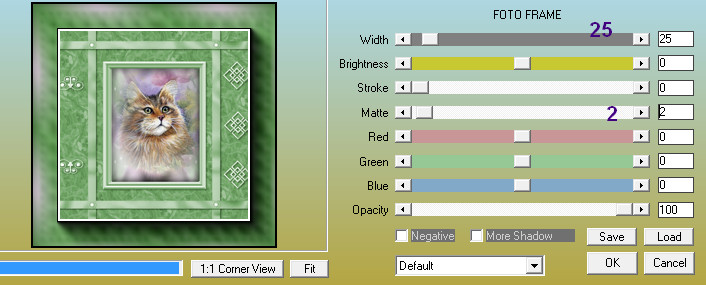
Sélections -
Ne rien sélectionner.
Étape
12
Ouvrir le tube " deco_taby_vir.pspimage "
Edition - Copier
Retourner à votre tag
Edition - Coller comme nouveau calque
(Le calque est bien placé)
Réglage - Teinte et Saturation -
Coloriser
Configuration :
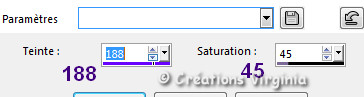
Effets - Effets 3D
-
Ombre portée
0 - 0 - 65 - 25 / Couleur =
Noir
Étape
13
Ouvrir le tube " texte_taby_vir.pspimage "
Edition - Copier
Retourner à votre tag
Edition - Coller comme nouveau calque
(Le calque est bien placé)
Effets - Effets 3D
-
Ombre portée
0 - 1 - 80 - 15 / Couleur =
Noir
Étape 14
Ajouter votre signature
Calques - Fusionner -
Tous aplatir.
Étape 15
Image - Redimensionner
Cocher
"Redimensionner tous les calques"
Redimensionner à 700 Pixels de largeur
Réglage - Netteté - Masque Flou
Configuration :
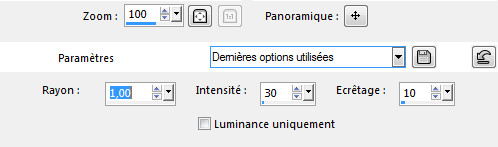
Voilà, votre tag est
terminé !!!
Il ne vous reste plus qu'à l'enregistrer
en format .jpg.
J'espère que vous avez aimé ce tutoriel, merci de
l'avoir fait :)
Autre résultat

Autre résultat
Ce résultat est celui de Corinne,
qui a eu la gentillesse de tester mon tutoriel.
Merci beaucoup Corinne :)
Vous pouvez retrouver
Corinne ici :
L'atelier de la Créamanie
Nous vous souhaitons toutes deux une bonne création !

Autre résultat
Cette superbe
version a été réalisée par
Corinne,
qui a également eu la gentillesse de tester mon tutoriel.

Autres Résultats
Thank you Chris
from
acbdesigns,
merci pour ta traduction en
 et ta superbe version !
et ta superbe version !

Merci beaucoup
Stella
pour ta traduction en espagnol
 et ta
splendide création ! et ta
splendide création !

Merci beaucoup
Andrea pour ta traduction
en
 et
pour cette
magnifique version ! et
pour cette
magnifique version !

Merci beaucoup
Vera pour ta traduction
en
 et
pour cette
magnifique version ! et
pour cette
magnifique version !

Merci beaucoup
Byllina pour ta traduction
en
 et
pour cette
magnifique version ! et
pour cette
magnifique version !

Vos versions
Un grand merci pour vos splendides
versions !
Alyciane (Saphir et Sirius)

Andrea

Annick50

Antonietta

Béa

BrigitteAlice

Castorke

Cat'sGraffitis
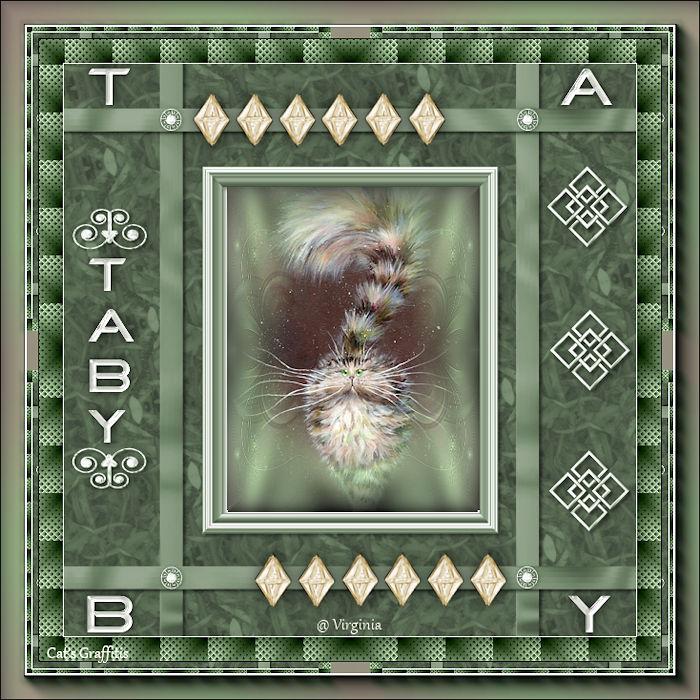
Charmin

CloClo

Colybrix
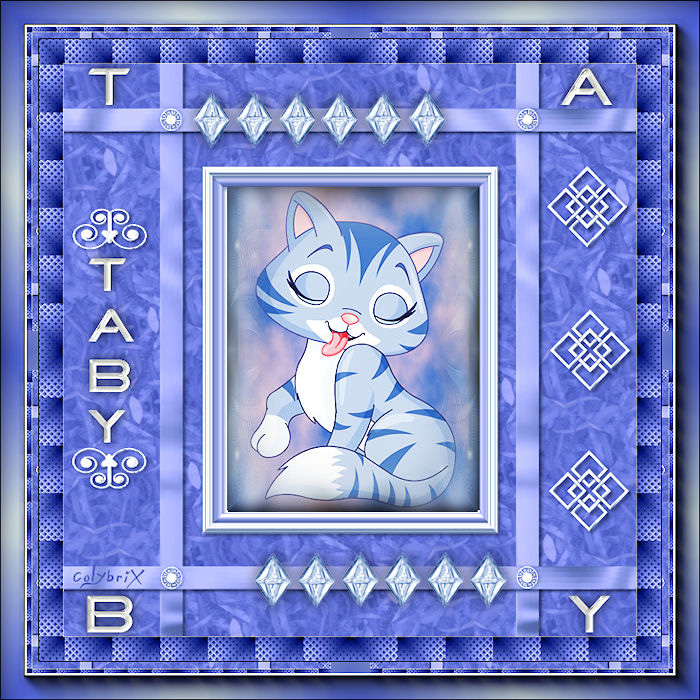
Damas

Delf

Design-PaimpolLab
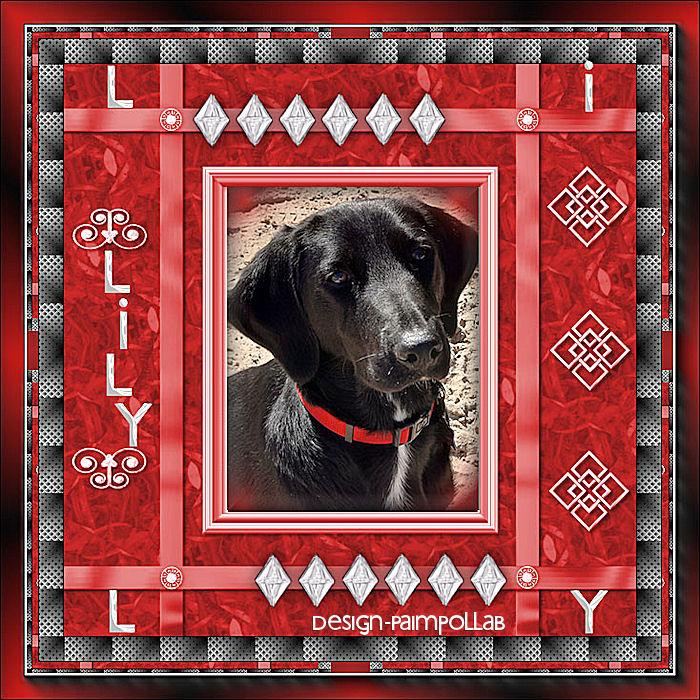
Evelyne
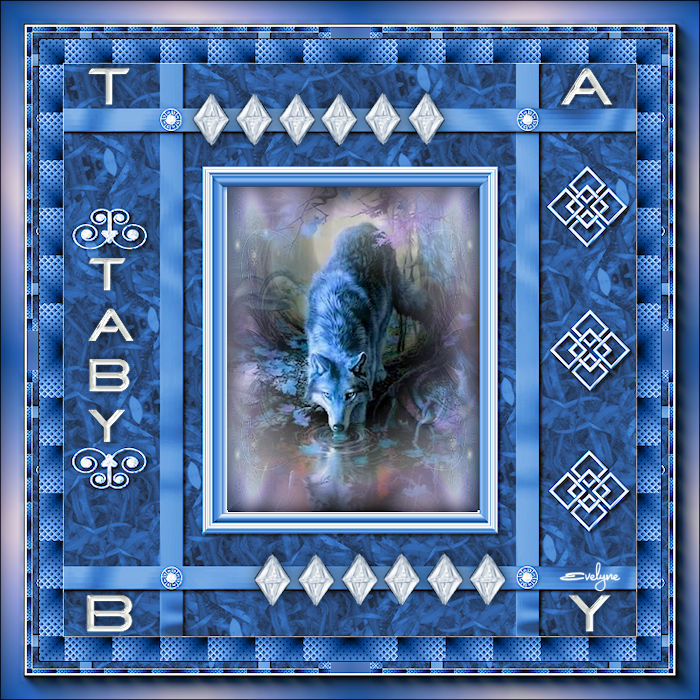
Felinec 31

Flomejo

Franie

Garances
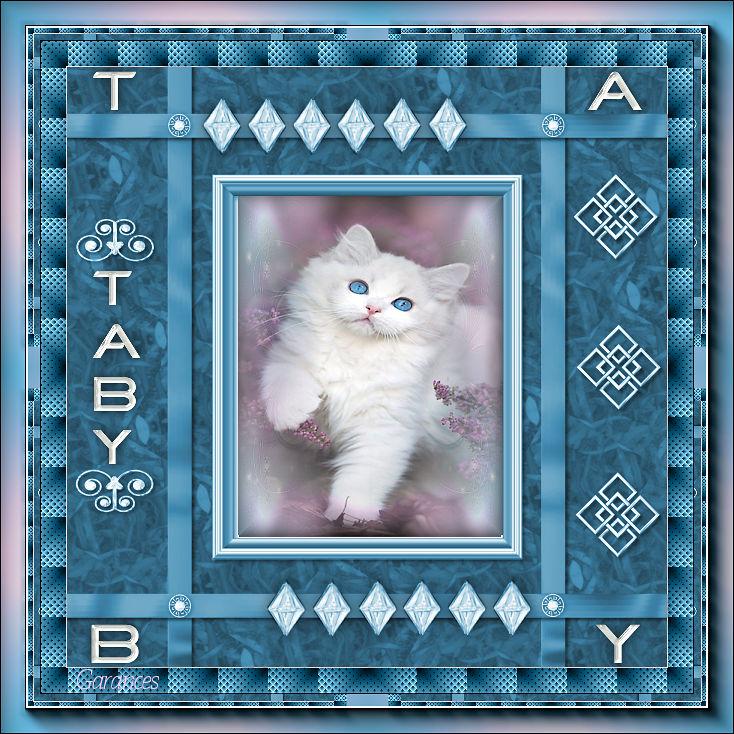
Greet

Irène

Jaja

Kita

Ladybird

Laurette

Lecture33 (et Ulysse)

Manou

Marcelle

Marion

Mimi

Monique

Nadège

Nini

Pia

Renée (et Iska)

Rita
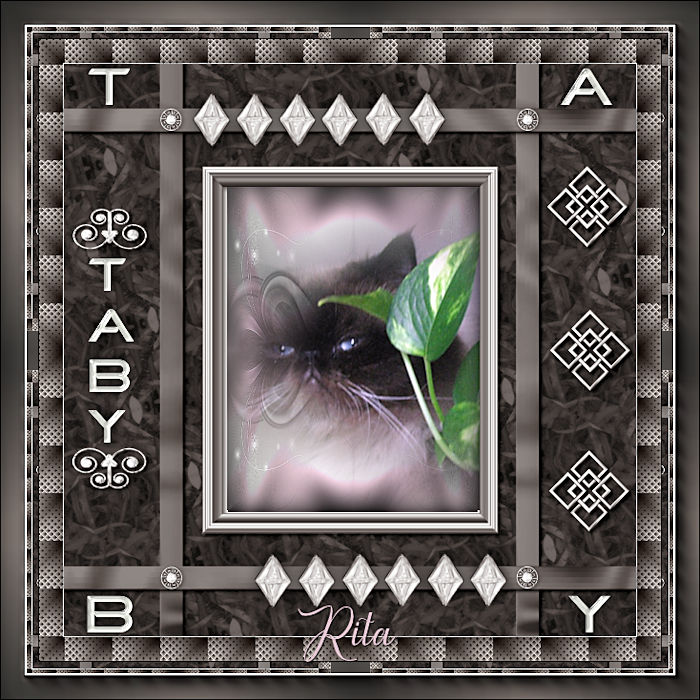
Rolande
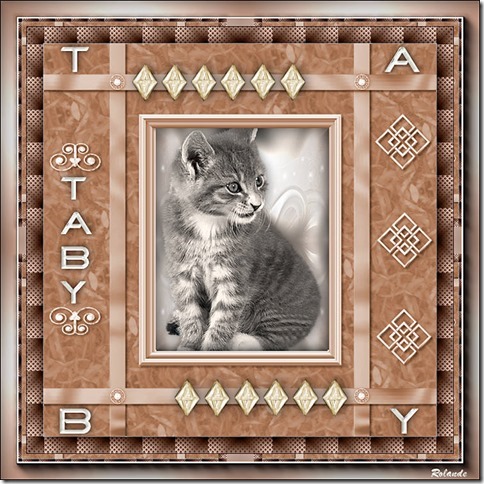
Shawnee
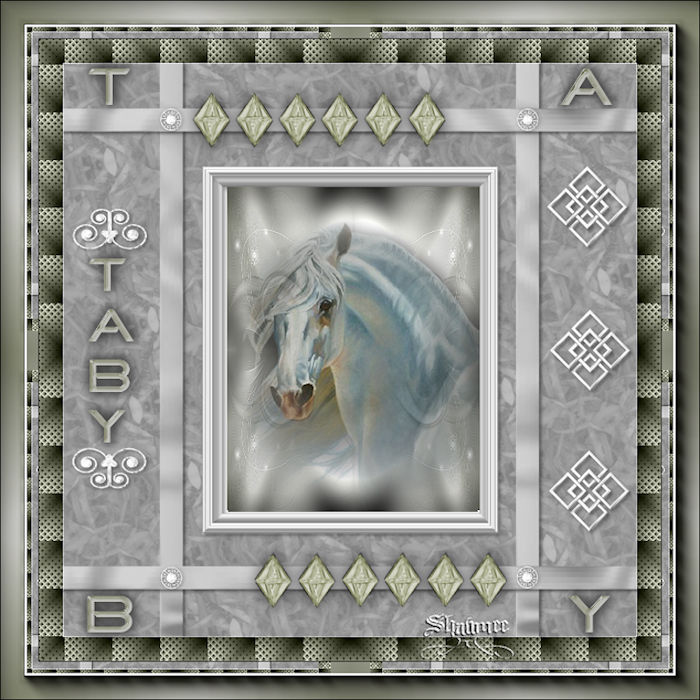
Sweety

Trudy


Retour à mon menu Tutoriels
Retour à mon menu principal

Pour accéder aux
magnifiques tutoriels et traductions du site de Sylvie, cliquez sur ce bouton :

Pour
m'écrire, cliquez sur ce logo :
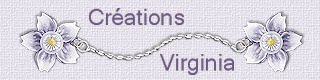
© Créations
Virginia
Tous droits réservés
2022 |